Page 1
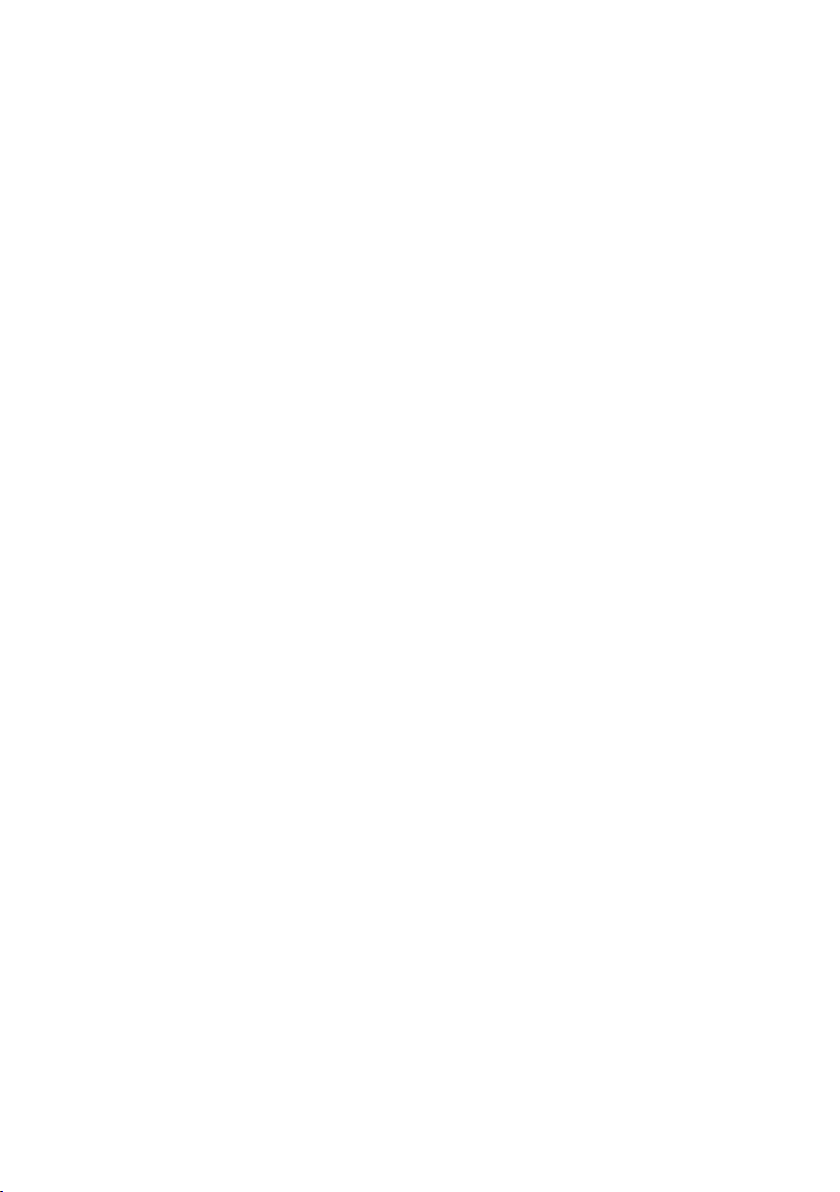
Manual for
Acer projektor
XD1150/XD1150D/
XD1250/XD1250D-seriene
Page 2
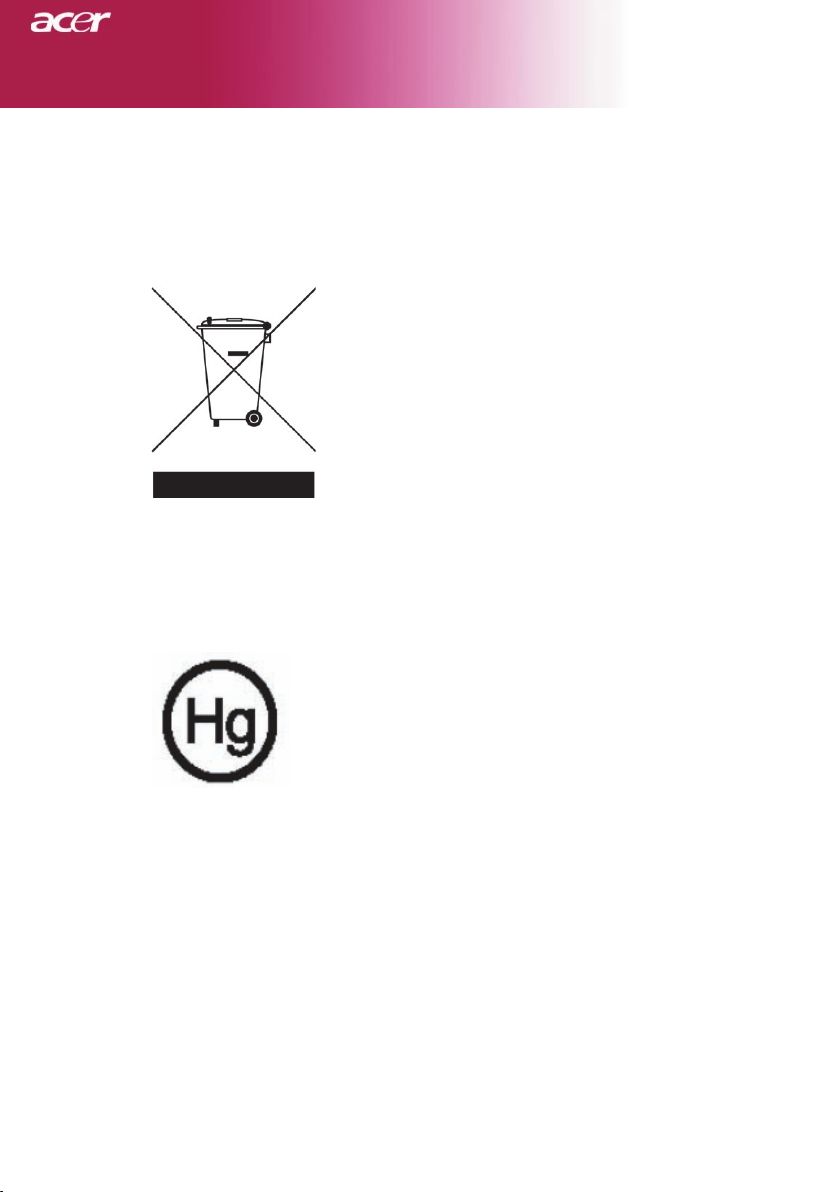
Instruksjoner for gjenbruk/deponering
Ikke kast dette elektroniske apparatet i husholdningsavfallet dersom du ikke
skal bruke det mer. For minimal forurensning og best mulig beskyttelse av det
globale miljøet, må dette sorteses for gjenbruk.
USA
For elektroniske produkter som inneholder en LCD/CRT monitor eller display,
eller en kvikksølvlampe med superhøytrykk:
Lampe(r) på innsiden av dette produktet inneholder kvikksølv og må sorters for
gjenbruk eller deponeres i henhold til lokale, statlige eller føderale lover. For
mer informasjon, kontakt elektriske industriers forening på www.eiae.org. For
spesifi kk informasjon om deponering av lamper, se www.lamprecycle.org.
Page 3
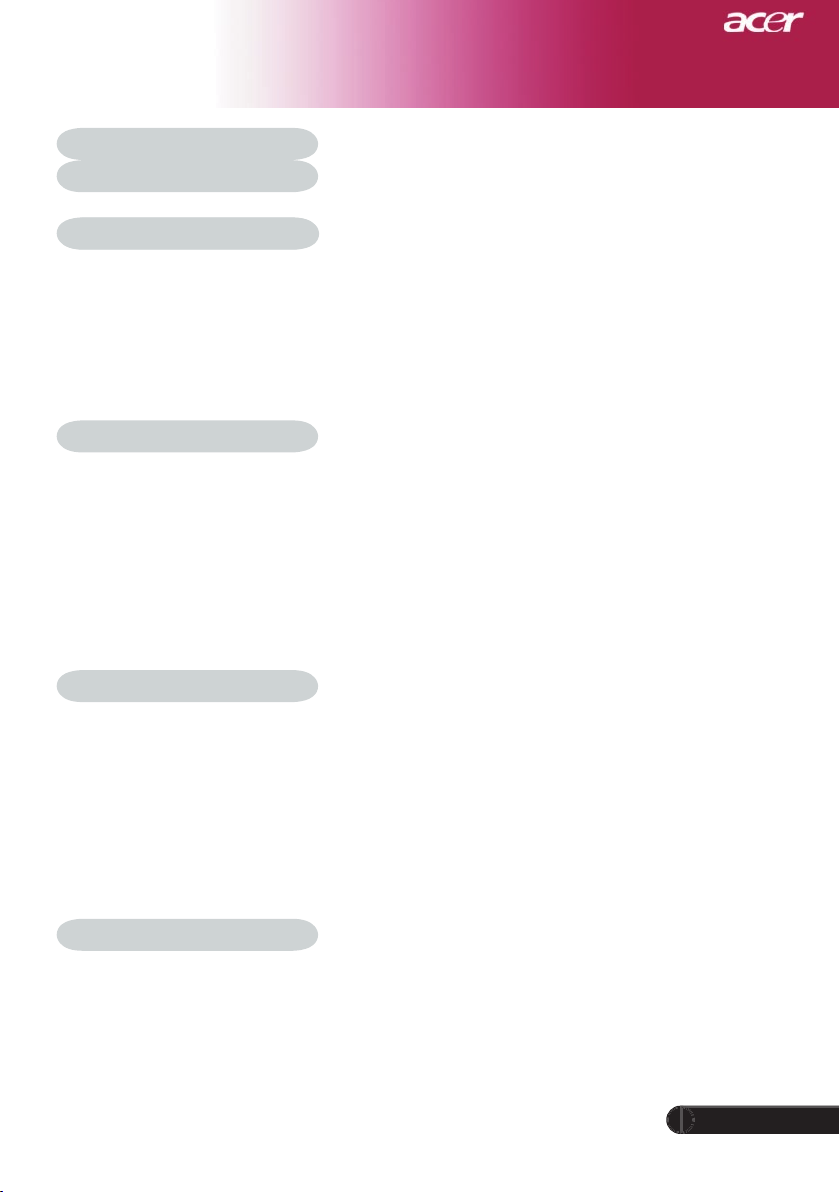
1
... Norsk
Innholdsfortegnelse
Innholdsfortegnelse ...................................................................................... 1
Merknad for bruk. ......................................................................................... 2
Forhåndsregler .....................................................................................................2
Introduksjon .................................................................................................. 4
Produktegenskaper ..............................................................................................4
Oversikt over pakke. .............................................................................................5
Produktoversikt .....................................................................................................6
Hovedenhet ....................................................................................................................6
Kontrollpanel .................................................................................................................. 7
Tilkoplingsporter .............................................................................................................
8
Fjernkontroll. ..................................................................................................................9
Installasjon .................................................................................................10
Tilkopling av projektoren. ....................................................................................10
Slå på/av projektoren .........................................................................................11
Slå på projektoren. ....................................................................................................... 11
Slå av projektoren. ....................................................................................................... 12
Varselindikator .............................................................................................................
12
Justering av det prosjekterte bildet. ....................................................................13
Justering av høyden på det prosjekterte bildet. ...........................................................13
Justering av projektor zoom/fokus. ..............................................................................14
Justering av prosjektert bildestørrelse. ........................................................................14
Brukerkontroller .......................................................................................... 15
Kontrollpanel & fjernkontroll ...............................................................................15
Menyer for display på skjermen .........................................................................19
Hvordan du bruker den. ..............................................................................................19
Color(Farge)(Datamaskin/Videomodus) .....................................................................
20
Image(Bilde)(Datamaskin/Videomodus) ......................................................................22
Management (Administras jon)(Datamaskin / Video modus). .....................................
24
Audio (Datamaskin / Video modus). ...........................................................................
31
Timer (Tidtaker) (Datamaskin / Video modus). ...........................................................
32
Language(Språk) (Datamaskin / Video modus). .........................................................
33
Vedlegg ...................................................................................................... 34
Feilsøking ...........................................................................................................34
Utskifting av lampen. ..........................................................................................38
Spesifi kasjoner ...................................................................................................
39
Kompatabilitetsmoduser .....................................................................................41
Regulering & sikkerhetsmerknader.
............................................................
42
Page 4
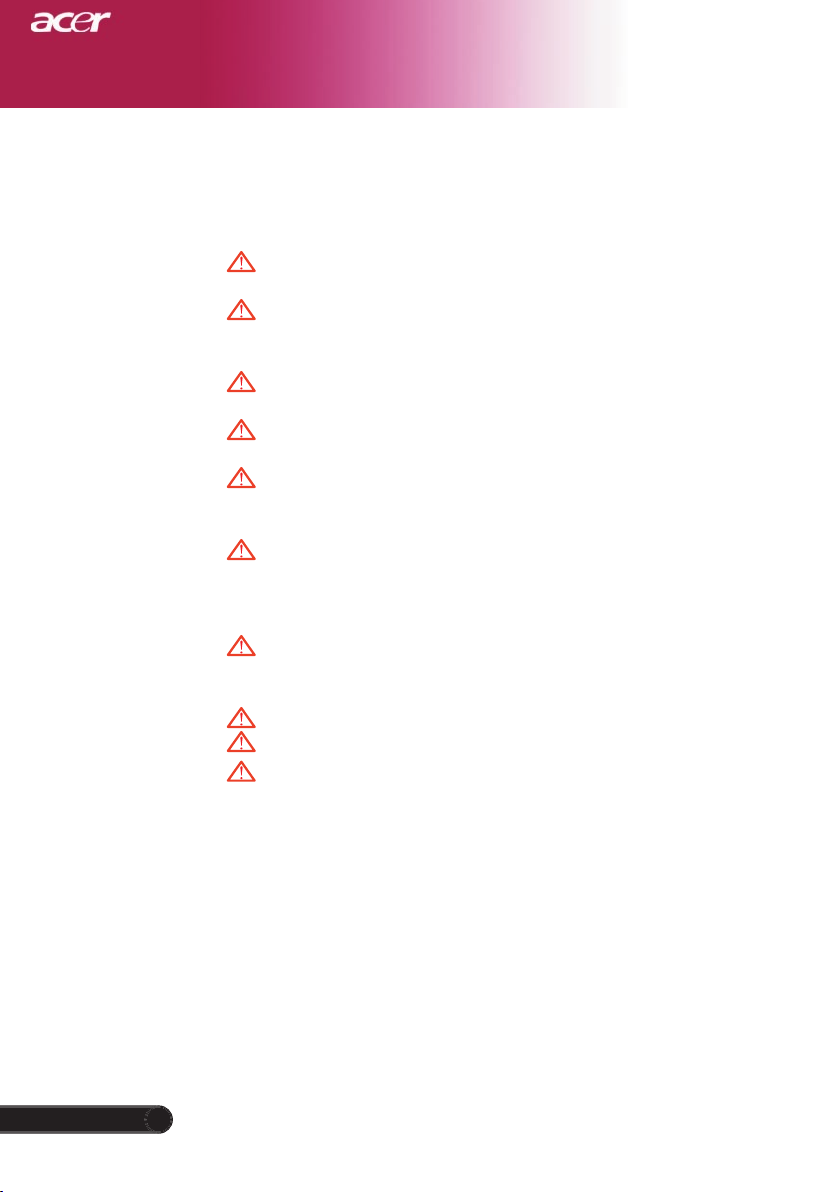
2
Norsk ...
Merknad for bruk
Forhåndsregler
Følg alle advarsler, forhåndsregler og vedlikehold som anbefalt i denne
brukerguiden for å maksimere brukstiden av din enhet.
Advarsel-
Ikke se inn i linsen på projektoren når lampen er på.
Det skarpe lyset kan skade dine øyne.
Advarsel-
For å redusere risikoen for brann eller elektrisk
sjokk, ikke utsett dette produktet for regn eller fuktighet.
Advarsel-
Vennligst ikke åpne eller demontere produktet da
dette kan skape elektrisk sjokk.
Advarsel-
Når du skifter ut lampen, vennligst la enheten
avkjøles, og følg alle instruksjoner for utskifting.
Advarsel-
Dette produktet vil påvise brukstiden av selve lam-
pen. Vennligst vær sikker på at du skifter ut lampen
når den viser varselbeskjeden.
Advarsel-
Tilbakestill “Lamp Hour Reset (Tilbakestilling for
lampetime)” funksjonen fra Displayet på skjermen
“Management (Administrasjon)” menyen etter du
har skiftet ut lampemodulen ( henvis til side 26)
Advarsel-
Når du slår projektoren av, vennligst forsikre deg
om at den fullfører sin avkjølingssyklus før de frakobler strømmen.
Advarsel-
Slå på projektoren først og deretter signalkildene.
Advarsel-
Ikke bruk linsedekselet når projektoren brukes.
Advarsel-
Når lampen når slutten av driftstiden vil den
utbrennes og kan lage en høy lyd. Om dette skjer
vil ikke projektoren slås på igjen før lampemodulen har blitt skiftet ut. For å skifte ut lampen,følg
prosedyrene oppført under “ Utskifting av lampen”.
Page 5
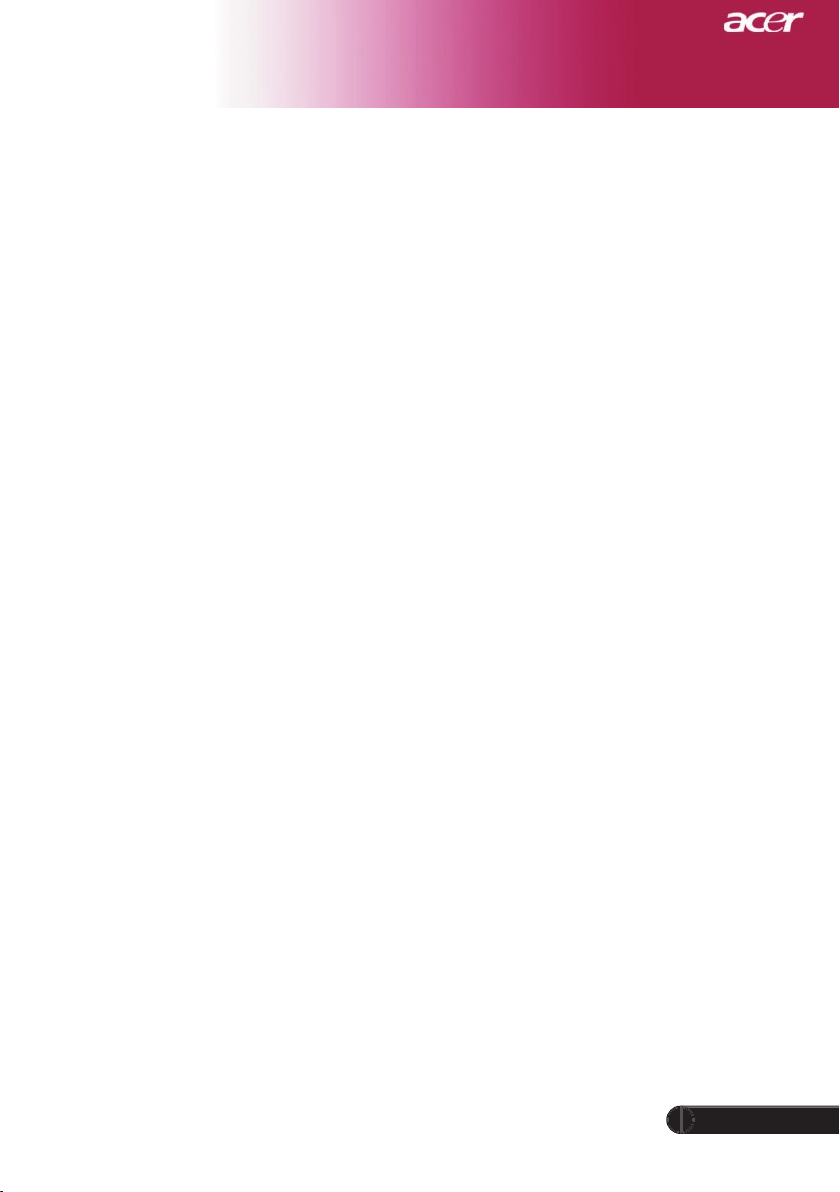
3
... Norsk
Merknad for bruk
Gjør:
Slå av produktet dør rengjøring.
Bruk en myk fuktet klut med mildt rengjøringsmiddel for å
rengjøre rammen av displayet.
Frakoble strømkontakten fra AC støpselet om produktet ikke
brukes over lengre perioder.
Ikke:
Blokker slissene og åpningene på enheten forsyne for ventilasjon.
Bruk slipende rengjøringsmidler, voks eller løsningsmidler for å
rengjøre enheten.
Bruk under de følgende vilkår:
- I ekstremt varme, kalde eller fuktige miljø.
- I områder mottakelig for overdrevet støv eller skitt.
- Nære en innretning som genererer et sterkt magnetisk felt.
- Plasser i direkte sollys.
Page 6
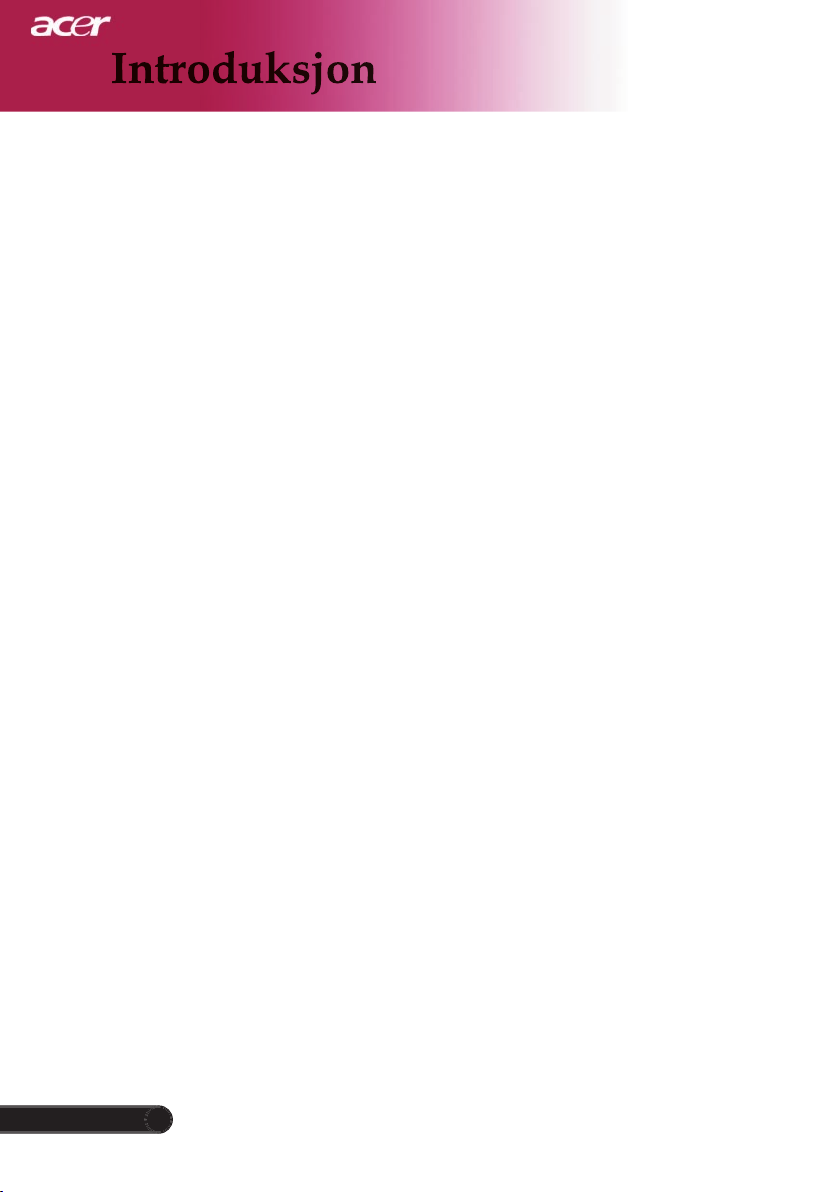
4
Norsk ...
Produktegenskaper
Dette produktet er en XGA (XD1250/XD1250D) /SVGA
(XD1150/XD1150D) enkeltchip 0,55” DLP® -projektor.
Virkelige XGA, 1024 x 768 adresserbare piksels (kun
Virkelige SVGA, 800 x 600 adresserbare piksels (kun
Enkel chip DLP® teknologi
NTSC 3.58/NTSC 4.43 /PAL/SECAM og HDTV kompatibel (480i/p, 576i/p, 720p, 1080i)
Brukervennlig og kraftig Acer Empowering-tast inklud-
ert: Acer eView Management, Acer eTimer Management
og Acer eOpening Management.
Høyteknologisk DVI tilkopling for digitalt signal med
HDCP Funksjon og støtter 480p, 576p, 720p og 1080i
(XD1150D/XD1250D)
Fullfunksjons fjernkontroll
Avansert digital trapeskorreksjon og høykvalitets oms-
kalering for bilde på fullskjerm
Brukervennlig kontrollpanel
Mac kompatibel
Page 7

5
... Norsk
Oversikt over pakke
for. Sjekk for å være sikker på at din enhet er komplett.
Stromledning 1,8m
VGA kabel 1,8m
S-Video kabel 1,8m (*)
VGA til komponent/
HDTV Adapter (*)
(*): kun for XD1150D,
XD1250D.
Page 8
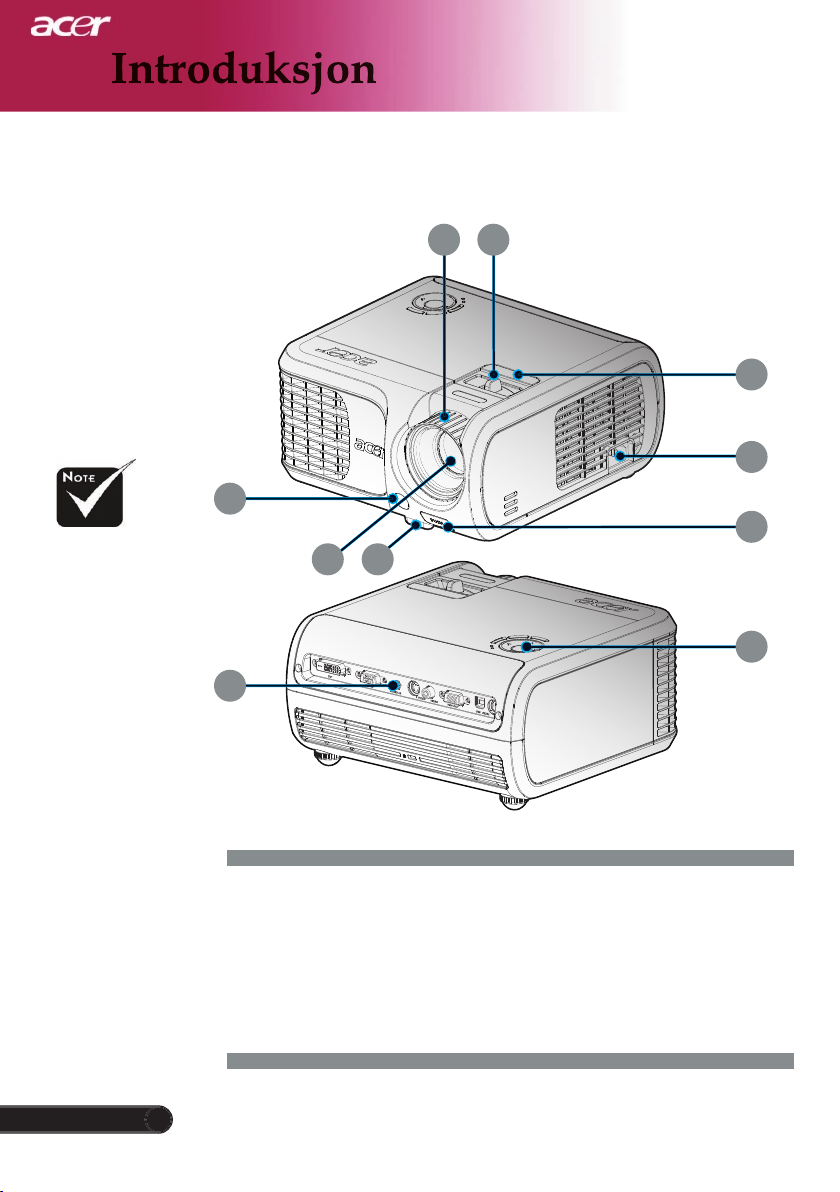
6
Norsk ...
To fjernkontrollmottakere fi nnes på
frontpanelet og frontens
toppdeksel.
Hovedenhet
Produktoversik
1. Fokus ring
2. Zoom ring
3. Mottaker for fjernkontroll
4. Zoom linse
5. Elevatorfot
6. Elevatorknapp
7. Strømstøpsel
8. Tilkoplingsporter
9. Kontrollpanel
2
7
3
3
4 5
1
6
9
8
Page 9
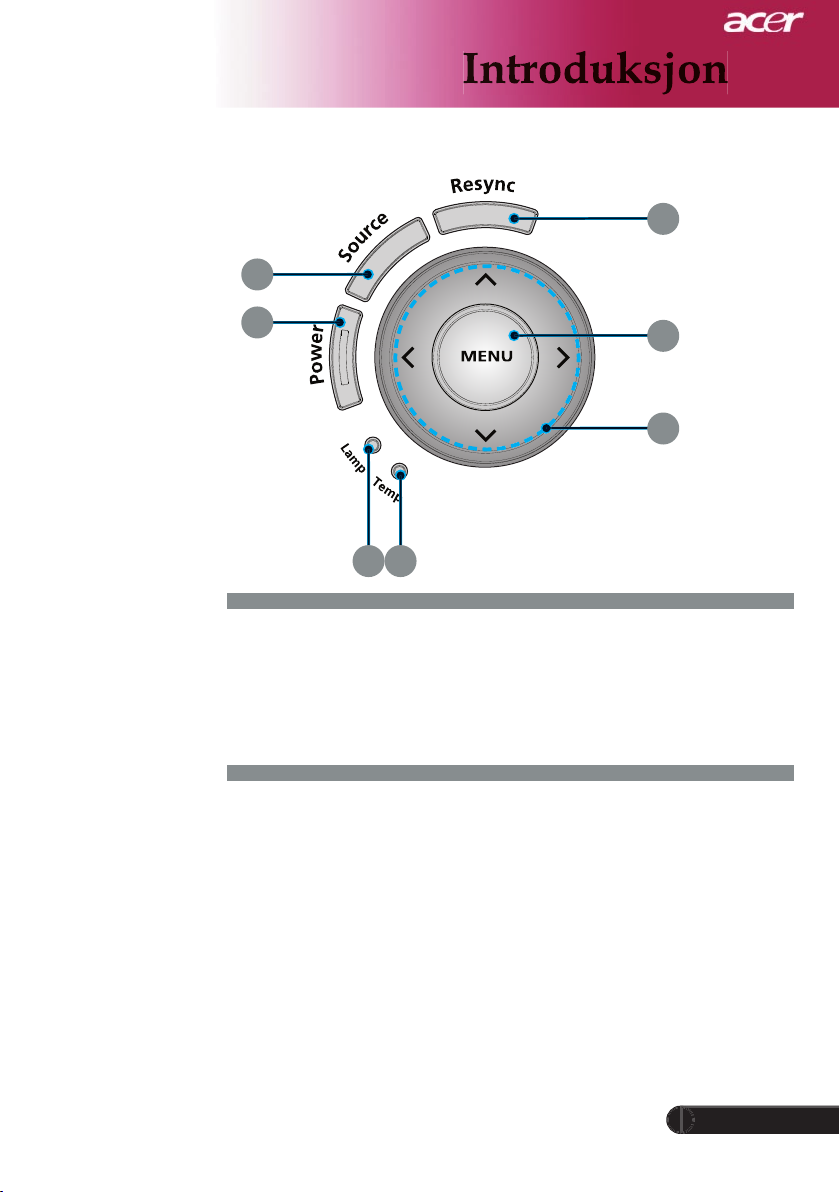
7
... Norsk
Kontrollpanel
1. Temp Indikator LED
2. Lamp Indikator LED
3. Strøm og indikator LED
4. Kilde
5. Resynkronisering
6. Meny
7. Valgknapper med fi re retninger
5
1
3
2
4
6
7
Page 10
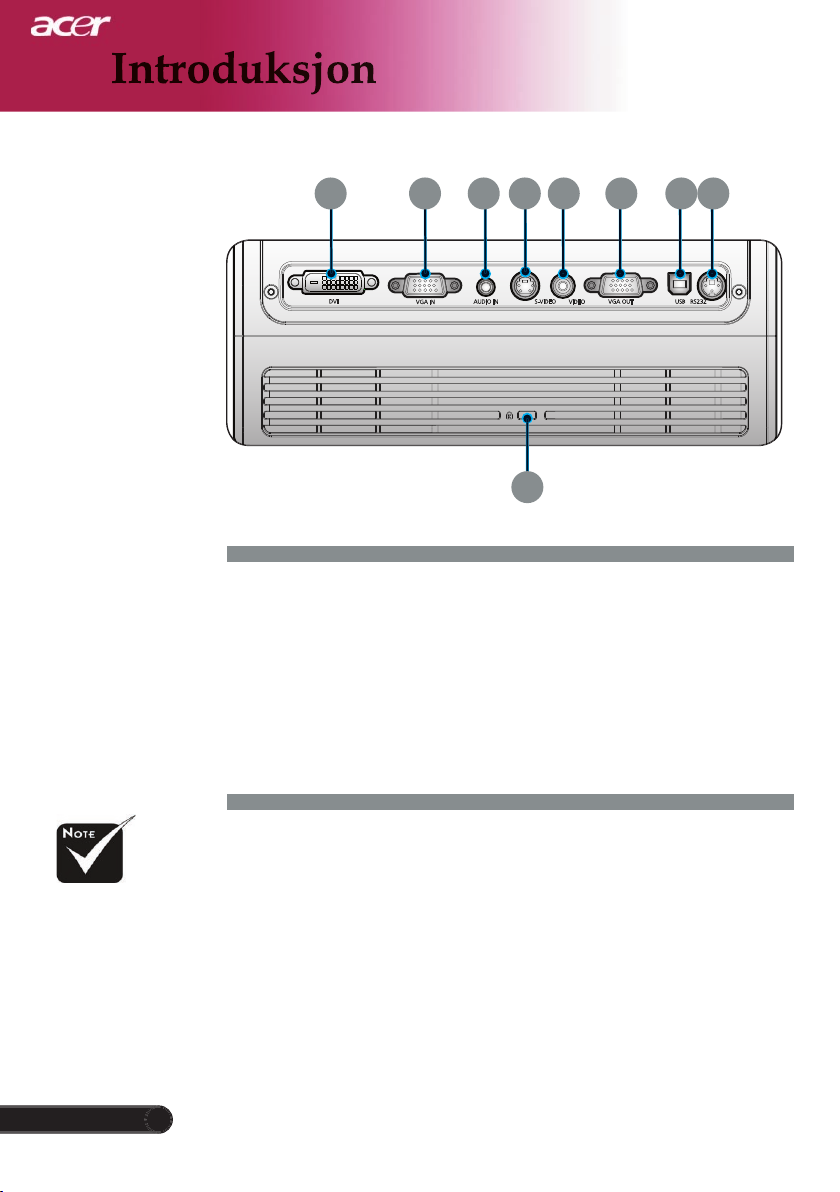
8
Norsk ...
Tilkoplingsporter
1. DVI Inngangskopling (for digitalt signal med HDCP funksjon) (*)
2. VGA inngangskontakt (PC analogt signal/ HDTV/ komponentvideo)
3. Audio inngangskopling (*)
4. S-Video inngangskopling
5. Kompositt Video inngangskopling
6. Monitor sløyfe-gjennom utgangskopling (*)
7. USB kopling
8. RS232 kopling (*)
9. Kensington
TM
Låseport
VGA IN
S-VIDEO
VIDEO
USB
DVI
AUDIO IN VGA OUT RS232
9
7
1
2
3
4
5 6 8
(*): kun for
XD1150D, XD1250D.
Page 11
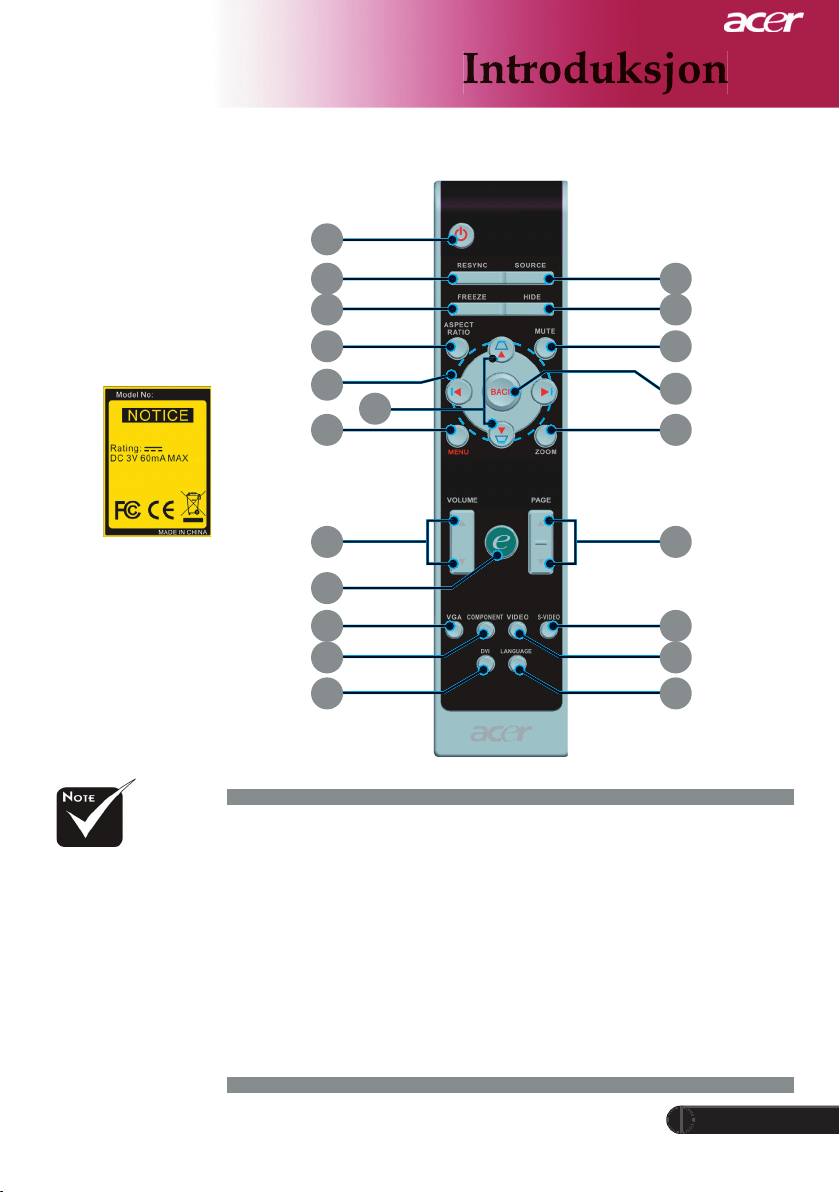
9
... Norsk
1. Strøm
2. Resynk
3. Kilde
4. Frys
5. Skjul
6. Aspektforhold
7. Lydløs
(*)
8. Valgknapper med fi re retninger
9. Tilbake
10. Trapes +/-
11. Meny
12. Zoom
Fjernkontroll
13. Volum +/-
(*)
14. Side opp/Side nedа
15. Knapp for fullmakt
16. VGA
17. S-Video
18. Komponentvideo
19. Kombinert video
20. DVI
(*)
21. Språk
3
5
7
9
12
14
17
19
1
2
4
6
11
15
13
18
16
8
10
21 20
(*): Støtter ikke
funksjon for XD1150/
XD1250.
Page 12

Installasjon
10
Norsk ...
Tilkopling av projektoren
1. .................................................................................................................Strømledning
2. ..........................................................................................DVI kabel (Ekstra tilbehør)
3. ......................................................................................................................VGA kabel
4. ........................................................ Audio kabel ledning/støpsel (Ekstra tilbehør)
5. ............................................................................... USB kabel (XD1150D/XD1250D)
6. ......................................................................................RS232 kabel (Ekstra tilbehør)
7.. ................................................................3 RCA komponentkabel (Ekstra tilbehør)
8. ................................ VGA til komponent/HDTV Adapter (XD1150D/XD1250D)
9. .........................................................................S-Video kabel (XD1150D/XD1250D)
10. .............................................................................................. Kompositt Video kabel
For at projektoren skal fungere bra med datamaskinen din, påse at
tidsberegningen i visningsmoden er kompatibel med projektoren.
Henvis til ”Moduser for kompabilitet” delen på side 41.
Video utgang
DVD spiller, Innstill-
ingsboks, HDTV mot-
taker
4
2
3
RGB
USB
5
S-Video utgang
7
1
6
8
9
10
Page 13
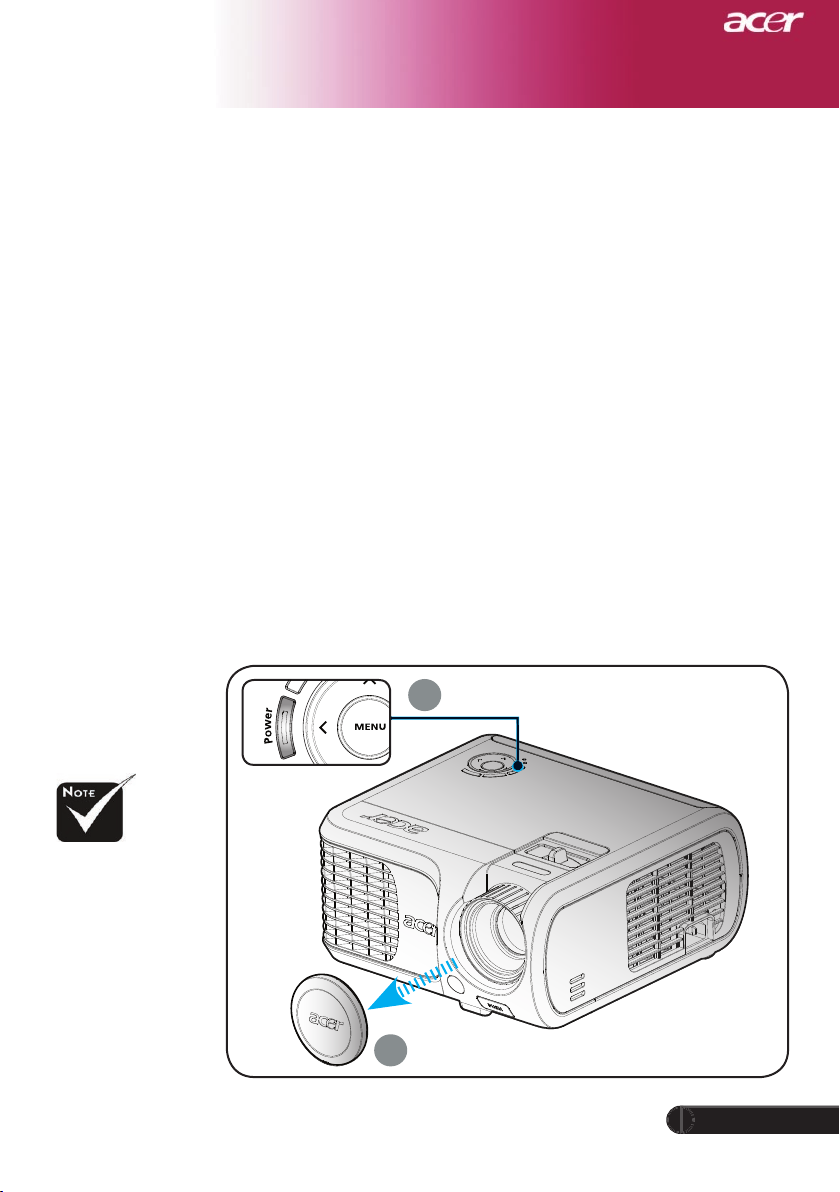
Installasjon
11
... Norsk
Slå på/av projektoren
Strøm
Slå på projektoren
1. Fjern linsedekselet.
2. Forsikre deg om at strømledningen og signalkabelen er godt
tilkoplet. Strøm LED vil blinke
rødt
.
3. Slå på lampen ved å trykke på “Strøm” knappen på kontrollpanelet. Og Strøm LED vil bli
blått
.
4. Slå på din kilde (datamaskin, bærbar pc, videospiller etc).
Projektoren vil detektere din kilde automatisk.
Hvis skjermen viser ikoner for “Lock (Lås)” og “Source (Kilde)”,
det betyr at projektoren låser seg på denne kildetypen og at det ikke
fi nnes noe slikt inngangssignal.
Om skjermen viser “No Signal (Ikke signal)”, vennligst vær sikker
på at signalkablene er godt tilkoplet.
Om du kopler til fl ere kilder samtidig, bruk “Kilde” knappen på
fjernkontrollen for å skifte.
2
Slå på projektoren
først og deretter
signalkildene
Linsedeksel
1
Page 14
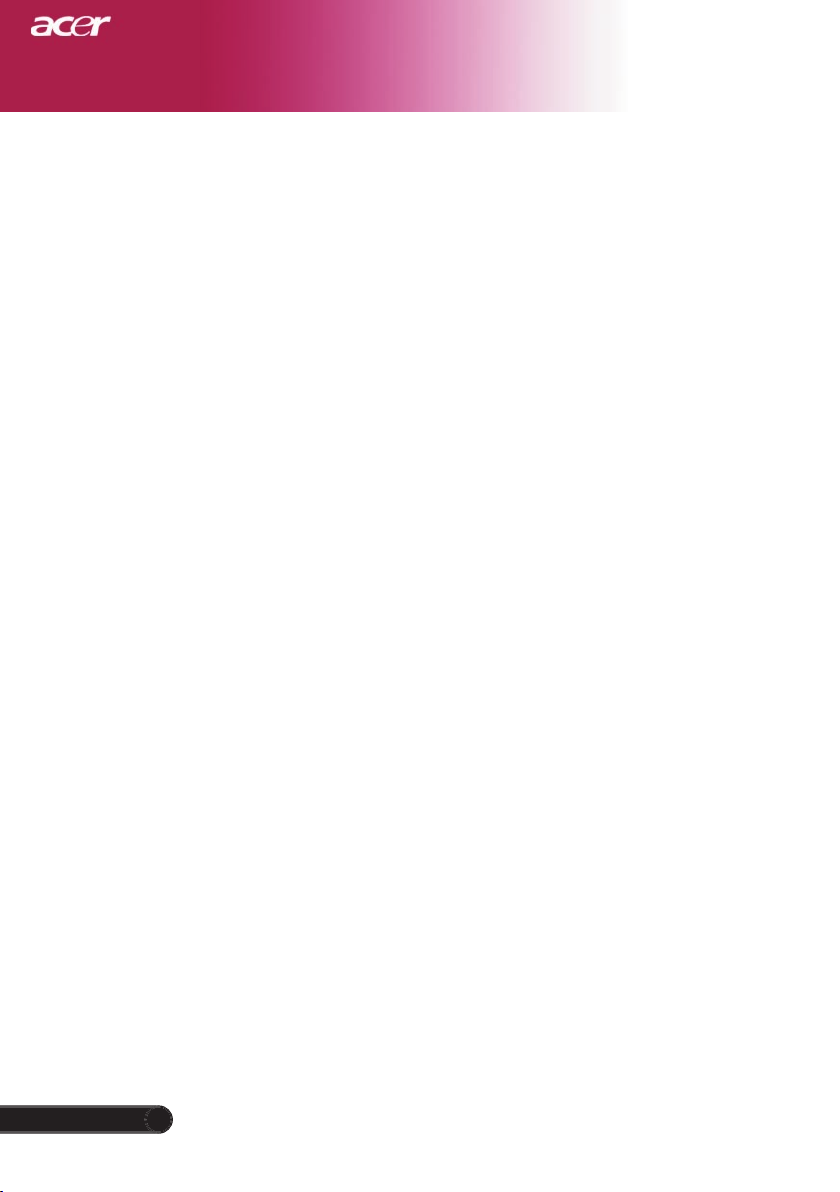
Installasjon
12
Norsk ...
Varselindikator
Når “LAMPE” indikatorlyset lyser rødt vil projektoren automa-
tisk slå seg selv av. Vennligst kontakt din lokale forhandler eller
servicecenter.
Når “TEMP” indikatorlyset lyser rødt i ca 20 sekunder in-
dikerer det at projektoren har blitt overopphetet. Du vil se en
beskjed ”Projector Overheated. Lamp will automatically turn
off soon.(Projektor overopphetet. Lampen vil automatisk slås av
snart.)” på skjermen. Projektoren vil automatisk slå seg selv av.
Under normale vilkår kan projektoren slås på igjen etter den er
avkjølt. Om problemet vedvarer, bør du kontakte din forhandler
eller servicesenter.
Når “TEMP” indikatoren blinker rødt i ca 30 sekunder vil du se
en beskjed “Fan fail. Lamp will automatically turn off soon.(Svikt
på vifte. Lampen vil automatisk slås av snart.)” på skjermen.
Vennligst kontakt din forhandler eller servicesenter.
Slå av projektoren
1. Trykk på “Strøm” knappen for å slå av projektorlampen, du vil se en
beskjed “Please press power button again to complete the shutdown
process. Warning: DO NOT unplug while the projector fan is still
running. (Vennligst trykk på strømknappen igjen for å fullføre
utkoplingsprosessen. Advarsel: IKKE trekk ut mens projektorviften
fremdeles er på.)” vist på projektor skjermen. Trykk på “Strøm” igjen
for å bekrefte, ellers vil beskjeden vises etter 5 sekunder.
2. Kjøleviftene fortsetter å kjøre i ca 30 sekunder før å kjøle ned og
Strømlysdioden vil blinke rødt. Når Strøm lysdioden blinker har
projektoren gått inn i ventemodus. Om du ønsker å slå på projektoren
igjen må du vente til projektoren har fullført avkjølingssyklusen og
har gått inn i standby modus. Så snart den er i standby modus, bare
trykk på “Strøm” knappen for å starte opp igjen projektoren.
3. Frak obl e strømledni nge n fra d et elektr isk e s tøp sel et og
projektoren.
4. Ikke slå på projektoren øyeblikkelig etter en prosedyre hvor du har
slått den av.
Page 15

Installasjon
13
... Norsk
Justering av det prosjekterte bildet
Justering av høyden på det prosjekterte bildet
Projektoren er utstyrt med en løftefot for justering av
bildehøyde.
For å heve bildet:
1. Trykk på knapp for løfting
.
2. Hev bildet til den ønskede høydevinkelen
, deretter
utløs knappen for å låse løftefoten i posisjon.
For å senke bildet:
1. Trykk på knapp for løfting.
2. Senk bildet til den ønskede høydevinkelen, deretter
utløs knappen for å låse løftefoten i posisjon.
Knapp for løfting
2
Løftefot
1
Page 16

Installasjon
14
Norsk ...
Denne grafen er kun for brukerens referanse.
Sk
jerm
Max,
25,41”(64,5cm)
127,05”(322,7cm)
177,87”(451,8cm)
254,10”(645,4cm)
304,93”(774,5cm)
Min.
23,10”(58,7cm)
69,33”(176,1cm)
115,55”(293,5cm)
161,78”(410,9cm)
231,11”(587,0cm)
277,33”(704,4cm)
Skj
Strels
Max.
20,33”x 15,25”
51,6 x 38,7cm
60,98” x 45,74”
154,9 x 116,2cm
101,64” x 76,23”
258,2 x 193,6cm
142,30” x 106,72”
361,4 x 271,1cm
203,28” x 152,46”
516,3 x 387,2cm
243,94” x 182,96”
619,6 x 464,7cm
Min.
18,49” x 13,87”
47,0 x 35,2cm
55,46” x 41,60”
140,9 x 105,7cm
92,44” x 69,33”
234,8 x 176,1cm
129,42” x 97,07”
328,7 x 246,5cm
184,89” x 138,67”
469,6 x 352,2cm
221,86” x 166,40”
563,5 x 422,6cm
Max.
2,29” (5,8cm)
6,86” (17,4cm)
11,43” (29,0cm)
16,01” (40,7cm)
22,87” (58,1cm)
27,44” (69,7cm)
Min.
2,08” (5,3cm)
6,24” 15,9cm)
10,40” (26,4cm)
14,56” (37,0cm)
20,80” (52,8cm)
24,96” (63,4cm)
Avstand
3,28’ (1,0m) 9,84’ (3,0m) 16,40’ (5,0m) 22,97’ (7,0m) 32,81’ (10,0m) 39,37’ (12,0m)
Justering av projektor zoom/fokus
Du kan dreie zoom ringen for å zoome inn eller ut. For å
fokusere på bildet, roter ringen til bildet er klart. Projektoren
vil fokusere ved avstander fra 3,28 til 39,4 fot (1,0 til 12,0
meter).
Justering av prosjekterings bildestørrelse
Fokus Ring
Zoom Ring
69,33"
(176,1cm)
115,55"
(293,5cm)
161,78"
(410,9cm)
231,11"
(587,0cm)
277,33"
(704,4cm)
25,41" (64,5cm)
76,23"(193,6cm)
127,05"(322,7cm)
177,87"(451,8cm)
254,10"(645,4cm)
304,93"(774,5cm)
3,28'
39,37'
32,81'
22,97'
16,40'
9,84'
(1,0m)
(12,0m)
(10,0m)
(7,0m)
(5,0m)
(3,0m)
23,10"
(58,7cm)
Hd
Page 17

Brukerkontroller
15
... Norsk
Kontrollpanel & fjernkontroll
Det er to måter for deg å kontrollere funksjonene:
Fjernkontroll og kontrollpanel.
Kontrollpanel
Bruk av kontrollpanelet
Power (Strøm)
Henvis til “Strøm på/av projektor ” delen på sidene 11, 12.
Resync (Resynk)
Automatisk synkronisering av projektoren til inntakskilden.
Menu (Meny)
Trykk på “Meny” for å laste skjermvisningens (OSD) meny fremover eller bakover til forrige trinn i OSD-menyen.
Source (Kilde)
Trykk på “kilde” for å velge RGB, komponent-p, komponent-i,
s-video, kombinert, video og HDTV-kilder.
Valgknapper med fire retninger
Bruk til å velge gjenstander eller gjøre nye
justeringer for valget i skjermmenyen. Bruk for
nøkkelstenkorrigering for å justere bildeforvrengning forårsaket
ved helling av projektoren (±16 grader) mens OSD-menyen er
slått av.
Page 18

Brukerkontroller
16
Norsk ...
Bruk av fjernkontroll
Strøm
Henvis til “Strøm på/av projektor ” delen på sidene 11-12.
Resync (Resynk)
Synkroniserer automatisk projektoren til inngangskilden.
Source (Kilde)
Trykk på “kilde” for å velge RGB, komponent-p, komponent-i,
s-video, kombinert, video og HDTV-kilder.
Freeze (Frys)
Trykk “Frys” for å pause skjermbildet.
Slår av videoen øyeblikkelig. Trykk “Skjul” for å skjule bildet,
trykk igjen for å gjenopprette visning av bildet.
Aspect Ratio (Aspektforhold)
Bruk denne funksjonen for å velge ønsket aspektsforhold.
(Auto/4:3/16:9)
Mute (Lydløs)
(*)
Bruk denne tasten for å velge volum.
Valgknapper med fire retninger
for å velge punkt eller for å gjøre endring-
Trapes
Justerer bildeforvrengning forårsaket av dreining av projektoren (±16 grader).
Menu (Meny)
Trykk på “Meny” for å laste skjermvisningens (OSD) meny
fremover eller bakover til forrige trinn i OSD-menyen.
Zoom
Digital zoom inn/ut.
Tilbake
Tilbake til tidligere trinn for OSD menybruk.
Fjernkontroll
(*): kun for XD1150D,
XD1250D.
Page 19

Brukerkontroller
17
... Norsk
Knapp for fullmakt
Acer Empowering Key har tre unike Acer funksjoner, de er hen-
holdsvis ”Acer eView Management”, “Acer eTimer Management”
og “Acer eOpening Management”. Trykk “e” -tast i mer enn ett
sekund for å starte hovedmenyen på skjermen så funksjonen kan
modifi seres.
Acer eView Management
Trykk på “e” for å vise “Acer eView Management”
undermenyen.
“Acer eView Management” brukes for valg av
visningsmodi. For ytterligere detaljer, referer til
Skjermmenyer-seksjonen.
Acer eTimer Management
Trykk på “e” for å vise “Acer eTimer Management”
undermenyen.
“Acer eTimer Management” gir deg en påmin-
nelsesfunksjon for tidskontrollen på presentasjonen
din. For ytterligere detaljer, referer til Skjermmenyer-seksjonen.
Acer eOpening Management
Trykk på “e” for å vise “Acer eOpening Manage-
ment“ undermenyen.
“Acer eOpening Management” lar brukere endre
Oppstartsskjermen til deres eget personlige bilde.
For ytterligere detaljer, referer til Skjermmenyerseksjonen.
Volume (volum)
(*)
Øke/senke volumet.
Side opp (Kun datamodus)
Bruk denne knappen for side opp. Denne funksjonen er kun til-
gjengelig når projektoren er koplet til en datamaskin via en USB
kabel.
Side ned (Kun datamodus)
Bruk denne knappen for side ned. Denne funksjonen er kun til-
gjengelig når projektoren er koplet til en datamaskin via en USB
kabel.
(*): kun for XD1150D,
XD1250D.
Page 20

Brukerkontroller
18
Norsk ...
VGA
Trykk “VGA”
for
å forandre kilde til VGA-innsignalport.
Denne porten støtter analog RGB, YPbPr (480p/576p/720p/
1080i), YCbCr (480i/576i) og RGBsync.
Component Video (Komponentvideo)
Trykk på “Komponent” for å endre kilde til komponentvid-
eokilde. Denne kilden støtter YPbPr (480p/576p/720p/1080i)
og YCbCr (480i/576i).
Composite Video (Kombinertvideo)
Trykk på “video” for å endre kilde til videokilde.
S-Video
Trykk på “S-video” for å endre kilde til S-videokilde.
DVI
(*)
Trykk “DVI”
for
å forandre kilde til DVI kontakt. Denne porten
støtter digital RGB, analog RGB, YPbPr (480p/576p/720p/
1080i), YCbCr (480i/576i) og HDCP signal.
Language (Språk)
Velg multi-språk OSD meny.
(*): kun for XD1150D,
XD1250D.
Page 21

Brukerkontroller
19
... Norsk
Menyer for display på skjermen
Hovedmeny
Undermeny
Innstilling
Projektoren har fl erspråklige displaymenyer på skjermen som tillater deg å foreta bildejusteringer og endre
en mengde med innstillinger. Projektoren vil automatisk
detektere kilden.
Hvordan du bruker den
1.
For å åpne OSD menyen, trykk på “Meny” på Fjernkontrollen eller i
Kontrollpanelet.
2.
Når OSD (display på skjermen) er vist, bruk knappene for å
velge artikler i hovedmenyen. Etter du velger den ønskede menyar-
tikkelen, trykk på undermenyen for å innstilling av egenskap.
3.
Bruk knappene for å velge den ønskede artikkelen og juster
innstillingen ved knappen.
4.
Velg den neste artikkelen som skal justeres i undermenyen og juster
den som beskrevet ovenfor.
5.
Trykk “Meny” eller “Tilbake”på fjernkontrollen eller kontrollpanel,
og skjermen vil gå tilbake til hovedmenyen.
6.
For å gå ut av OSD, trykk “Meny” eller “Tilbake” en gang til på
fjernkontrollen eller kontrollpanelet. OSD menyen vil avsluttes og
projektoren vil automatisk lagre det nye oppsettet.
Page 22

Brukerkontroller
20
Norsk ...
Color (Farge)
(Datamaskin / Video
modus)
Display Mode (Display Modus)
Det er mange forhåndsinnstilte innstillinger fra fabrikken optimert for
mange typer bilder.
Bright (Klar) : For optimering av klarheten.
PC : For datamaskin eller bærbar PC.
Video : For å spille video i lyst miljø.
Theater (Teater) : For hjemmeteater i et mørkt rom.
sRGB : For optimering av ekte farger.
User (Bruker) : Lagrer brukerinnstillinger.
Brightness (Styrke)
Juster styrken av bildet.
Trykk , for å gjøre bildet mørkere.
Trykk , for å gjøre bildet lysere.
Contrast (Kontrast)
Kontrasten kontrollerer graden av forskjell mellom de lyseste og
mørkeste delene av bildet. Juster av kontrasten endrer mengden med
svart og hvitt i bildet.
Trykk , for å redusere kontrast.
Trykk , for å øke kontrast.
Color Temperature (Fargetemperatur)
Justerer fargetemperaturen. Ved høyere temperaturer ser skjermen
kaldere ut; ved lavere temperaturer ser skjermen varmere ut.
Page 23

Brukerkontroller
21
... Norsk
Color (Farge)
(Datamaskin / Video
modus)
White Segment (Hvitt Segment)
Bruk kontrollen for hvitt segment for å stille inn hvitt nivå av DMD
chip. 0 står for minimalt segment, og 10 står for maksimalt segment.
Om du foretrekker et sterkere bilde, juster mot den maksimale
innstillingen. For et mykt og mer naturlig bilde, juster mot den
minimale innstillingen.
Degamma
Effekter som representerer mørke landskap. Med store gamma Verdi
vil mørke landskap se lysere ut.
Color R (Farge R)
Justerer rødfargen.
Color G (Farge G)
Justerer grønnfargen
Color B (Farge B)
Justerer blåfargen.
Saturation (Saturasjon)
Justerer videobildet fra svart og hvitt til fullt saturert farge.
Trykk , for å redusere mengden med farge i bildet.
Trykk , for å øke mengden med farge i bildet.
Tint (Fargetone)
Justerer fargebalansen av rødt og grønt.
Trykk , for å øke mengden av grønt i bildet.
Trykk , for å øke mengden med rødt i bildet.
“Saturation
(Saturasjon)” og “Tint
(Fargetone)” funksjoner
er ikke støttet under
datamaskin modus
eller DVI modus.
Page 24

Brukerkontroller
22
Norsk ...
Image (Bilde)
(Datamaskin/Video
modus)
Keystone (Trapes)
Justerer bildeforvrengning forårsaket av dreining av projektoren
(± 16 grader).
Aspect Ratio (Aspektforhold)
Bruk denne funksjonen for å velge ditt ønskede aspektforhold.
Auto : Hold bildet med original video-høyde forhold og maksimer
bildet til å passé opprinnelige horisontale eller vertikale piksels.
16:9 : Inngangskilden vil skaleres for å tilpasses bildes vidde og
korter inn høyden slik at visningsbilde får forholdet 16:9.
4:3 : Inngangskilden vil skaleres for å tilpasses projektorbildet og
gi et forhold på 4:3.
Projection (Projeksjon)
Skrivebord
Fabrikkens standardinnstilling.
Front-tak
Når du velger denne funksjonen snur projektoren bildet
opp-ned for takmontert prosjektering.
Skrivebord
Når du velger denne funksjonen reverserer projektoren
bildet slik at du kan prosjektere bak en gjennomsiktig
skjerm.
Page 25

Brukerkontroller
23
... Norsk
Image (Bilde)
(Datamaskin/Video
modus)
“H. Postition”
(Horisontal posisjon),
“V. Postition” (Vertikal
posisjon), “Frequence”
(Frekvens) og
“Tracking“ (Sporing)
-funksjonene støttes
ikke under DVI- og
Videomodi.
“Sharpness (Skar-
phet)”-funksjoner
støttes ikke under VGAtilkoplingskilde.
Bakre-tak
Når du velger denne funksjonen reverserer projektoren og
snur bildet opp-ned samtidig. Du kan projektere fra bak en
gjennomsiktig skjerm med takmontert projeksjon.
H. Position (Horisontal posisjon)
Trykk for å flytte bildet til venstre.
Trykk for å flytte bildet til høyre.
V. Position (Vertikal posisjon)
Trykk for å flytte bildet ned.
Trykk for å flytte bildet opp.
Frequency (Frekvens)
“Frequency (Frekvens)”endrer displaydata frekvens for å matche
frekvensen av din datamaskins grafikkort. Om du opplever vertikal
blinking bruk denne funksjonen for å foreta en justering.
Tracking (Sporing)
“Tracking (sporing)” synkroniserer signaloppmålingen av displayet
med grafikk kortet. Om du opplever et ustabilt eller blinkende bilde,
bruk denne funksjonen for å korrigere det.
Sharpness (Skarphet)
Justerer skarpheten på bildet.
Trykk på for å redusere skarpheten.
Trykk på for å øke skarpheten.
Page 26

Brukerkontroller
24
Norsk ...
Auto Shutdown (Automatisk avslåing) (minutter)
Projektoren vil automatisk slå seg av når den ikke mottar et inngående
signal etter den valgte tiden.
Source Lock (Kildelås)
Når kildelåsen er avslått, vil projektoren søke etter andre signaler
hvis gjeldene signal mistes. Når kildelåsen er på, vil den “låse”
gjeldende kildekanal før du trykker “kilde” tasten på fjernkontrollen
for neste kanal.
Menu Location (Menyoppsett)
Velg menyoppsett i på displayskjermen.
Startup Screen (Oppstartsbilde)
Bruk denne funksjonen for å velge ønsket oppstartsbilde. Om du
endrer innstillingen fra en til en annen vil den nye innstillingen trå i
kraft når du forlater OSD (display på skjermen) menyen.
Acer : Standard oppstartsbilde på Acer projektor.
User (Bruker) : Brukertilpasset oppstartsbilde, som er nedlastet fra
PC til projektor via USB kabel og Acer eOpening
Management funksjon (se beskrivelsen i seksjonen
under).
Management
(Administras jon)
(Datamaskin / Video
modus)
Page 27

Brukerkontroller
25
... Norsk
Acer eOpening Management er en PC
funksjon for bruker som ønsker å forandre
standardbildet til Acer projektor til bilde
etter eget ønske. Du kan installere Acer
eOpening Management fra den medfulgte
CD-en. Koble projektoren til PC-en din
med den medfulgte USBkabelen, kjør Acer
eOpening Management for å laste ned bildet
du ønsker å bruke fra PC-en til projektoren.
Før nedlastingen må begynner projektoren
taste inn “Nedlastingsmodus”. Vennligst følg
instruksjonene nedenfor for å taste inn
”Nedlastingsmodus”.
1. Om projektoren var slått på, trykk på strømknappen to ganger
for å slå av projektoren.
2. Koble AC-strømforsyningen fra projektoren.
3. Trykk og hold inne “Meny” og “
“ knappene samtidig, koble
så AC-strømforsyningen til projektoren.
4. Når Temp og Lampe lysdioden er lyst opp, frigjør begge
knappen, projektoren går inn i nedlastningsmodi.
5. Påse at USB-kabelen har blitt koblet til projektoren fra PCen
din.
Lamp Hour Elapse (Lampens forløpt tid)
Viser lampens forløpt operasjonstid (i timer).
Lamp Reminding (Påminnelse for lampe)
Velg denne funksjonen for å vise eller for å skjule varselsbeskjeder
når lampebeskjeden for utskifting av lampe er vist. Beskjeden vil
vises 30 timer før slutten av driftstiden.
Management
(Administras jon)
(Datamaskin / Video
modus)
Page 28

Brukerkontroller
26
Norsk ...
Management
(Administras jon)
(Datamaskin / Video
modus)
Lamp Hour Reset (Tilbakestilling av lampetid)
Trykk knappen etter du velger “Yes (Ja)” for å slå lampetelleren
til 0 timer.
Security (Sikkerhet)
Trykk for å starte “Security (sikkerhet)” oppsett. Du må oppgi
“Administrator Password (Administratorpassord)” først før sikkerhetsinnstilling.
Security (Sikkerhet)
Denne projektoren har en ypperlig sikkerhetsfunksjon
som administratoren kan bruke for å styre bruken av
projektoren.
Velg “On (På)” for å aktivere sikkehetsfunksjonen.
Brukeren må oppgi passord avhengig av “Sikkerhetsmodus” definert ved innstilling av “Brukerpassord”.
Vennligst se seksjonen “User Password (brukerpassord)” for mer info.
Velg “Off (av)” for at brukeren kan skru på projekto-
ren uten passord.
Når sikkerhetsfunksjonen er aktivert vil projektoren
be brukeren om pasord når projektoren slås på. Både
“User Password (brukerpassord)” og “Administrator
Password (Administratorpassord)” kan godtas for
denne dialogboksen.
Page 29

Brukerkontroller
27
... Norsk
Management
(Administras jon)
(Datamaskin / Video
modus)
Timeout (Min.) (Tidsavbrudd (i min))
Når “Security (sikkerhet)” er satt til “On (På)” kan admionistratoren sette en timeout-funksjon.
Trykk eller for å velge varighet for tidsavbrud-
det.
Området er fra 10 minutter til 990 minutter.
Når tiden har utløpt vil projektoren be brukeren angi
passordet igjen.
Fabrikkinnstillingen til “Timeout (Min.) (Tidsavbrudd
(i min))” er “Off (av)”.
User Password (Brukerpassord)
Trykk for å endre “User Password (brukerpass-
ord)”.
Br
uk , , eller for å velge tegn og trykk
“MENU (MENY)” for å bekrefte.
Trykk
for å slette tegn etter at valgt tegn er
bekreftet.
Trykk “MENU (MENY)” for å fullføre innlegging av
passord.
Gi inn passordet en gang til ved “Confirm Password
(Bekrefte passord)”.
Passordet kan ha 4~8 tegn.
Page 30

Brukerkontroller
28
Norsk ...
Management
(Administras jon)
(Datamaskin / Video
modus)
Projektoren har to valgmuligheter for “Security Mode
(sikkerhetsmodus)”.
Med valget “Request password only after plugging
power cord (krev passord bare når strømkabel settes
inn)” vil projektoren bare be brukeren om passord
første gang strømkabelen for projektoren settes inn.
Med valget “Always request password while projec-
tor turns on (krev passord hver gang projektoren slås
på)” må brukerne gi inn passord hver gang projektoren slås på.
Administrator Password (Administratorpassord)
“Administrator Password (Administratorpassord)” kan
godtas av både “Enter Administrator Password (Angi
administratorpassord)” og “Enter Password (Angi passord)” dialogboksene.
Trykk for å endre “Administrator Password (Ad-
ministratorpassord)”.
Standardverdi
en for “Administrator Password (Ad-
ministratorpassord)” er “1234 ”.
Page 31

Brukerkontroller
29
... Norsk
Management
(Administras jon)
(Datamaskin / Video
modus)
Dersom administratoren glemmer passordet sitt
“Administrator Password (Administratorpassord)”
gjør følgende for å finne igjen administatorpassordet:
Hold “MENU (MENY)” inne i mer enn 4 sekunder
når en av dialogboksene for ”Enter Password (Angi
Password)” eller ”Enter Administrator Password (Angi administratorpassord)” vises.
Skriv ned “Unlock ID” og ta kontakt med Acer servicesenteret. Du vil få et nytt passord for Adminis-
trator i henhold til Unlock ID.
3.
Straks det nye “Administrator Password (Administratorpassord)” fra Acer har blitt logget på pro-
jektoren, vil det gamle “Administrator Password
(Administratorpassord)” erstattes med det nye
passordet.
Page 32

Brukerkontroller
30
Norsk ...
Management
(A dm in i s t r a s jo n )
(Datamaskin / Video
modus)
Reset (Tilbakestilling)
Trykk knappen etter valget “Yes (Ja)” for å tilbakestille displayparameterne på alle menyer til fabrikkstandard oppsett.
Page 33

Brukerkontroller
31
... Norsk
Audio
(Datamaskin / Video
modus)
Volume (Volum)
Trykk for å redusere volumet.
Trykk for å øke volumet.
Mute (Demping)
Velg “On (på)” for å slå demping på.
Velg “Off (av)” for å slå demping av.
Power On/Off Volume (Slå på/av, volum)
Bruk denne funksjonen for å justere lydnivået under på/avs åing.
Alarm Volume (Alarmvolum)
Bruk denne funksjonen for å justere volumet når det oppstår feil
med projektoren.
Lydmeny er for
XD1150D/XD1250D.
Page 34

Brukerkontroller
32
Norsk ...
Timer (Tidtaker)
(Datamaskin / Video
modus)
Timer Start (Tidtaker start)
Trykk på for å starte/stoppe tidtakeren.
Timer Period (Tidtaker periode)
Trykk på for å justere tidtaker perioden.
Timer Volume (Tidtakervolum)(*)
Bruk denne funksjonen for å justere volumet når tidtakerfunksjonen er
aktivert og tiden har utgått.
Timer Display (Tidtaker visning)
Trykk på for å velge visningsmodi for tidtakeren.
Timer Location (Tidtaker plassering)
Velg hvor på skjermen tidtakeren skal vises.
(*): kun for
XD1150D, XD1250D.
Page 35

Brukerkontroller
33
... Norsk
Language (Språk)
(Datamaskin / Video
modus)
Lauguage (Språk)
Velg den flerspråklige OSD (display på skjermen) menyen. Bruk
eller knappen for å velge ditt foretrukkede språk.
Trykk for å bekrefte valget.
Page 36

Vedlegg
34
Norsk ...
Feilsøking
Om du opplever problemer med din projektor,
henvis til den følgende informasjonen. Om problemet
vedvarer, vennligst kontakt din forhandler eller
servicesenter.
Problem: Ikke noe bilde vist på skjermen
Forsikre deg om at alle kabler og strømkoplinger er riktig og godt
festet som beskrevet i “Installasjons” delen.
Forsikre deg om at pinnene at koplingene ikke er bøyd eller
ødelagt.
Sjekk om projeksjonslampen har blitt sikkert installert. Vennligst
henvis til “Utskifting av lampen” delen.
Forsikre deg om at du har fjernet linsedekselet og at projektoren er
slått på.
Forsikre deg om at “Hide (Skjul)” egenskapen ikke er aktivert.
Problem: Delvis, rullende eller uriktig vist bilde
Trykk på “Resynk” knappen på fjernkontrollen.
Om du bruker en PC:
Om oppløsningen av din datamaskin er høyere enn 1024 x 768
(XD1250, XD1250D)/800 x 600 (XD1150, XD1150D). Følg stegene
skissert nedenfor for å tilbakestille oppløsningen.
For Windows 3.x:
1. Windows oppgavelinjen, trykk på “Windows innstilling” ikonet
i hovedgruppen
2. Verifi ser at innstillingen for din displayoppløsning er mindre
enn eller lik 1024 x 768 (XD1250, XD1250D)/800 x 600 (XD1150,
XD1150D).
For Windows 95, 98, 2000, XP:
1.
Åpne “Min datamaskin” ikonet, “Kontrollpanel” mappen, og
deretter dobbeltklikk på ”Display” ikonet.
2. Velg “Innstilling” fl iken.
3. “Skrivebordsområde” vil du fi nne innstillingen for oppløsning.
Verifi ser at innstillingen for oppløsning er mindre enn eller lik
1024 x 768 (XD1250, XD1250D)/800 x 600 (XD1150, XD1150D)
oppløsning.
Om projektoren fremdeles ikke prosjekterer hele bildet må du
også endre monitor displayet du bruker. Henvis til de følgende
steg.
4.
Følg stegene ovenfor 1-2. Trykk på “Avanserte egenskaper”
knappen.
5. Velg “Endre” knappen under “Monitor” fl iken.
Page 37

Vedlegg
35
... Norsk
6. Trykk på “Vis alle deviser”. Deretter velg” Standard monitor
typer” under “ Produsenter” boksen; velg oppløsningsmodusen
du trenger under “Modeller” boksen.
7. Verifi ser at innstillingen for oppløsningen av monitor displayet
er mindre enn eller likt 1024 x 768 (XD1250/XD1250D)/800 x
600 (XD1150/XD1150D).
Om du bruker en bærbar PC:
1. Du må implementere de ovenstående stegene for innstilling av
oppløsning for datamaskinen først.
2. Skift det bærbare PC displayet til “kun eksternt display” eller
“kun CRT” modus.
Om du opplever problemer med å endre oppløsninger eller din
monitor fryser, start opp igjen alt utstyret og projektoren.
Problem: Skjermen av den bærbare PC viser ikke din presentasjon.
Om du bruker en bærbar PC:
Noen bærbare Pc-er kan deaktivere deres skjermer når et annet
display devise er i bruk. Henvis til din datamaskins dokumentasjon
for informasjon om hvordan du reaktiverer monitorens display.
Om du bruker en Apple PowerBook:
Kontrollpanel, åpne PowerBook Displayet for å velge Video Speiling “på”.
Problem: Bilde er ustabilt eller blinker
Bruk “Tracking (sporing)” for å rette på det. Henvis til side 23.
Endre fargeinnstillingen for monitoren for din datamaskin.
Problem: Bildet har en vertikal blinkende stripe.
Bruk “Frequency (Frekvens)” for å foreta justering. Henvis til side
23.
Sjekk og rekonfi gurer displaymodus av ditt grafi kk kort og gjør det
kompatibelt med produktet. Henvis til side 41.
Problem: Bildet er ute av fokus.
Juster fokusringen på projektorlinsen. Henvis til side 14.
Forsikre deg om at projeksonsskjermen er mellom den krevde
avstanden 3,28 til 39,4 fot (1,0 til 12,0 meter) fra projektoren.
Page 38

Vedlegg
36
Norsk ...
Problem: Bildet er strekt ut når det viser 16:9 DVD.
Projektoren detekterer automatisk 16:9 DVD og justerer
aspektforholdet ved å digitalisere til fullskjerm med 4:3
standard innstilling.
Om bildet fremdeles er strukket ut må du også justere
aspektforholdet ved å henvise til det følgende:
Vennligst velg 4:3 aspektforhold type på din DVD spiller om du
spiller en 16:9 DVD.
Om du ikke kan velge 4:3 aspektforhold type på din DVD spiller,
vennligst velg 4:3 aspektforhold i menyen på skjermen.
Problem: Bilde er reversert.
Velg “Image (Bilde)” fra OSD (display på skjermen) og juster
retningen av projeksjonen. Se side 22.
Problem: Lampen brenner opp eller lager en høy lyd
Når lampen når slutten av sin driftstid vil den brenne ut og kan
lage en høy lyd. Om dette skjer vil ikke projektoren slås på til
lampemodulen har blitt skiftet ut. For å skifte ut lampen, følg
prosedyrene i “Utskifting av lampen”. Se side 38.
Problem: LED lys beskjed
=>Lys på
=>Lys av
Beskjed
Strøm LED
Temp LED
Lampe
LED
Rødt Blått
Standby tilstand
(Inngang strømledning)
Sakte blinking
Lampe blinker
Strøm på
Strøm av (Avkjøling) Hurtig blinking
Feil (Lampe svikt)
Feil (Termal svikt)
Feil (Svikt på viftelås) blinking
Feil (Over Temp.)
Feil (Lampe
sammenbrudd)
Page 39

Vedlegg
37
... Norsk
Problem: Beskjed påminnelse
“Lamp is approaching the end of its useful life in full power
operation. Replacement Suggested! (Lampen holder på å nå slutten
av sin driftstid i full strømoperasjon. Utskifting anbefalt!)” vil vises
omtrent 10 sekunder når lampens driftstid vil gå ut.
“Projector Overheated. Lamp will automatically turn off soon.
(Projektor Overopphetet. Lampen vil automatisk slås av snart.)” vil
vises når systemtemperaturen er overopphetet.
“Fan fail. Lamp will automatically turn off soon. (Svikt på viften.
Lampen vil automatisk slås av snart.)” vil vises når viften er ute av
drift.
Page 40

Vedlegg
38
Norsk ...
Utskifting av lampen
Projektoren vil påvise lampens driftstid selv. Den vil vise deg
en varselbeskjed “Lamp is approaching the end of its useful life
in full power operation. Replacement Suggested! (Lampen er
ved å nå slutte av sin driftstid i full strømoperasjon. Utskifting
anbefalt!)” Når du ser denne beskjeden skift ut lampen så snart
som mulig. Vær sikker på at projektoren har blitt avkjølt i minst
30 minutter.
Advarsel:
Lampebeholderen er
varm! Tillat avkjøling
før du skifter ut
lampen!
Advarsel: For å
redusere risiko for
personlig skade, ikke
slipp lampemodulen
eller rør lampen.
Lampen kan sprekke
og forårsake skade om
den er mistet.
Utskiftingsprosedyre for lampen:
1. Slå av strømmen på projektoren ved å trykke på strømknappen.
2. Tillat projektoren å avkjøles i minst 30 minutter.
3. Frakoble strømledningen.
4. Bruk en skrutrekker for å fjerne skruen fra dekselet.
5. Skyv opp og fjern dekselet.
6. Fjern de 2 skruene fra lampemodulen.
7. Dra ut lampemodulen.
For å sette på plass lampemodulen, reverser de foregående.
1 2 3
4
Page 41

Vedlegg
39
... Norsk
Spesifi kasjoner
Lysventil - Enkel Chip DLP® Teknologi av Texas Instrumenter
Lampe - 180W Lampe som kan utskiftes av bruker
Antall piksels - 1024 piksels(H) X 768 linjer(V) for XD1250/XD1250D
-
800 piksels(H) X 600 linjer(V) for XD1150/XD1150D
Synlig farge - 16,7M farger
Kontrastforhold - 2200:1 (Full på/Full av)
Uniformitet - 90%
Støynivå - 31dB(A)
Projeksjonslinse - F/
2,35~2,47 f=21,83~23,81mm med 1,1 x Manuell
zoom linse
Projektorens skjermstørrelse (Diag.)
- 23,1 til 302,0 tommer / 0,59 til 7,68 m Diagonal
Projeksjonsavstand - 3,28 til 39,4 feet (1,0 til 12,0 meter)
Video kompabilitet - NTSC 3.58/NTSC 4.43 /PAL/SECAM og HDTV
kompatibel
- Kompositt video & S-Video kapabilitet
H. Frekvens - 31,5Hz~100kHz horizontal avsøking
V. Frekvens - 56Hz~85Hz vertical oppfriskning
Strømforsyning - Universal AC inngang 100-240V ;Inngangsfrekvens
50/60Hz
I/O tilkoplingselement - Strøm: AC støpsel for strøminngang
- VGA Inngang:
En DVI tilkopling for Digital signal med HDCP (for
XD1150D/XD1250D)
En 15-pinn D-sub for VGA, komponent og HDTV
signal
- VGA utgang: en 5-pinn D-sub for VGA utgang (for
XD1150D/XD1250D)
Spesifi kasjonene spesifi sert nedenfor er utsatt for endringer uten varsel. Angående
endelige spesifi kasjoner, vennligst henvis til Acer kunngjorte markedsførings spesifi kasjoner.
Page 42

Vedlegg
40
Norsk ...
- Video Inngang:
En kompositt video RCA inngang
En S-Video inngang
- RS232: En RS232-kontakt (for XD1150D/XD1250D)
- USB: En USB kontakt
- Audio Inngang: Et telefonstøpsel for audio inngang
(for XD1150D/XD1250D)
Vekt - 4,78 lbs (2,17kg)
Dimensjoner (W x H x D) -
(230 x 238 x 122,8 mm)
Miljømessig - Operasjonstemperatur: 41~95
o
F (5~ 35oC)
Fuktighet: 80% maksimum (Ikke-kondenserende)
- Lagringstemperatur: -4~140
o
F (-20~60oC)
Fuktighet: 80% maksimum (Ikke-kondenserende)
Sikkerhetsreguleringer -
FCC Class B, CE, VCCI, UL, cUL, TÜV-GS, PSE, CB
Report, CCC
Page 43

Vedlegg
41
... Norsk
Kompatabilitetsmoduser
Modus Oppløsning
ANALOG
DIGITAL
(#)
V, frekvens
(Hz)
H frekvens
(kHz)
V, frekvens
(Hz)
H frekvens
(kHz)
VESA VGA 640 x 350
31,5
31,5
VESA VGA 640 x 350
37,9
37,9
VESA VGA 640 x 400
37,9
37,9
VESA VGA 640 x 480
31,5
31,5
VESA VGA 640 x 480
37,9
37,9
VESA VGA 640 x 480
37,5
37,5
VESA VGA 640 x 480
43,3
43,3
VESA VGA 720 x 400
31,5
31,5
VESA VGA 720 x 400
37,9
37,9
VESA SVGA 800 x 600
56
35,25635,2
VESA SVGA 800 x 600
37,9
37,9
VESA SVGA 800 x 600
48,1
48,1
VESA SVGA 800 x 600
46,9
46,9
VESA SVGA 800 x 600
53,7
53,7
VESA XGA 1024 x 768
48,4
48,4
VESA XGA 1024 x 768
56,5
56,5
VESA XGA 1024 x 768
VESA XGA 1024 x 768
VESA SXGA 1152 x 864
VESA SXGA 1152 x 864
(*) VESA SXGA 1152 x 864
VESA SXGA 1280 x 1024
(*) VESA SXGA 1280 x 1024
(*) VESA SXGA+ 1400 x 1050
MAC LC 13” 640 x 480
34,98
MAC II 13” 640 x 480
35
MAC 16” 832 x 624
49,725
MAC 19” 1024 x 768
MAC 1152 x 870
MAC G4 640 x 480
31,35
i MAC DV 1024 x 768
i MAC DV 1152 x 870
(*) i MAC DV 1280 x 960
(*): kun for XD1250, XD1250D.
(#): kun for XD1150D/XD1250
Page 44

Vedlegg
42
Norsk ...
Regulering & sikkerhetsmerknader
FCC merknad
beskyttelse mot skadelig interferens i en hjemme-installasjon. Denne enheten
brukeren til å rette på interferensen ved en eller fl ere av følgende tiltak:
Merk: Skjermede kabler
Forsiktig
Page 45

Vedlegg
43
... Norsk
Driftsforhold
Notice: Canadian users
Remarque а l’intention des utilisateurs canadiens
Konformitetserklæring for EU-land.
Ved dette erklærer Acer, at denne Acer projektore oppfyller grunnleggende
Page 46

Vedlegg
44
Norsk ...
fl ytende rengjøringsmidler eller sprayrens. Bruk en fuktig klut for
3. Bruk ikke dette produktet nært vann.
4. Sett ikke dette produktet på en ustabil vogn, hylle eller bord. Hvis
5. Dette produktet skal drives med strømspenning som indikert på
fjerne deksler kan gi deg farlige støt eller andre skade. All service
fagfolk ved følgende tilfeller:
a. Dersom strømkabelen eller støpselet er skadet eller oppfl iset.
b. Dersom det er sølt væske inn i produktet.
c. Dersom produktet har vært utsatt for regn eller vann.
d. Dersom produktet ikke fungerer normalt når
bruksanvisningen følges. Bare reguler på de kontrollene som
e. Dersom produktet har falt ned eller dekselet er skadet.
når veggkontakten er godt jordet.
